Що робити, якщо захоплений Microsoft Edge
Windows 10 приніс нам новий браузер під назвою Microsoft Edge і здебільшого користувачі задоволені цим. На жаль, деякі користувачі повідомили, що Microsoft Edge був захоплений шкідливим веб-сайтом. Хоча це може здатися серйозною проблемою безпеки, насправді її легко виправити.
Зазвичай, коли Microsoft Edge викрадений, ви будете бачити одну й ту ж сторінку кожного разу, коли ви відкриваєте Edge. Зазвичай на цій сторінці міститься повідомлення про помилку з проханням викликати певний номер, щоб виправити проблему безпеки.
Це лише шахрайство - ваш комп'ютер не заражений вірусом чи шкідливою програмою, незважаючи на те, що повідомляє про помилку. Це повідомлення з'являється, оскільки ви застрягли на веб-сайті афери, але ви можете легко вирішити цю проблему, виконавши одне з наших рішень.
Ми настійно рекомендуємо захистити ваш веб-переглядач з самого початку за допомогою спеціального засобу VPN. Отримайте зараз CyberGhost VPN (77% продажу флеш-пам'яті) для підвищення безпеки. Він захищає ваш комп'ютер від атак під час перегляду, маскує вашу IP-адресу і блокує всі небажані доступ.
Виправити Microsoft Edge був захоплений
Рішення 1 - Увімкніть режим польоту
Якщо Microsoft Edge викрадено, спробуйте увімкнути режим польоту. Щоб увімкнути режим літака, клацніть піктограму мережі на панелі завдань і виберіть режим літака в меню. Після ввімкнення режиму польоту, відкрийте Microsoft Edge і закрийте вкладку. Закрийте Microsoft Edge, вимкніть режим літака і все повинно бути нормальним.
Рішення 2 - Вимкніть підключення до Інтернету
Щоб усунути проблему з викраденим Microsoft Edge, ви можете просто вимкнути підключення до Інтернету . Після вимкнення підключення до Інтернету відкрийте Edge і закрийте цей веб-сайт. Після цього ввімкніть підключення до Інтернету, і проблему потрібно виправити.
Окрім закриття цієї вкладки, кілька користувачів рекомендують змінити початкову сторінку. Щоб змінити початкову сторінку, виконайте наведені нижче дії.
- Відкрийте край і натисніть піктограму вгорі ліворуч. У меню виберіть " Налаштування ".
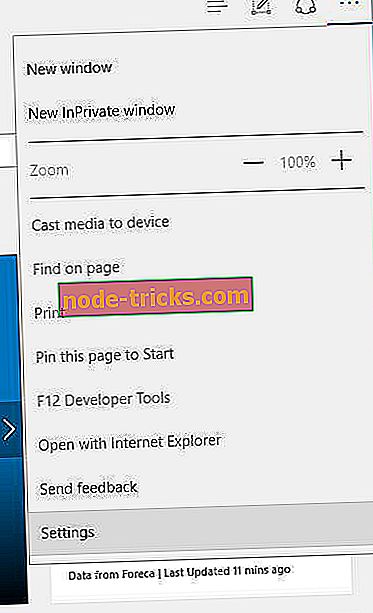
- У розділі Відкрити за допомогою пункту Оберіть певну сторінку або сторінку, оберіть у меню Настроювати та введіть адресу цієї сторінки.
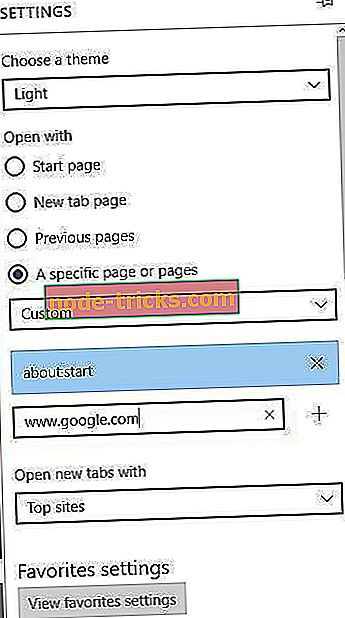
- Натисніть кнопку "плюс" і додайте нову стартову сторінку. Якщо у цьому списку більше однієї сторінки, можливо, доведеться перетягнути нещодавно доданий веб-сайт у верхню частину списку або видалити всі інші веб-сайти.
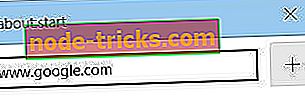
Рішення 3 - Швидко відкрийте нову вкладку
Щоб вирішити цю проблему, користувачі рекомендують швидко відкрити нову вкладку, перш ніж з'явиться повідомлення про помилку. Щоб це зробити, переконайтеся, що натисніть кнопку Нова вкладка так швидко, як ви можете, коли починається Microsoft Edge. Якщо вам вдалося відкрити нову вкладку, можна легко закрити вкладку зловмисника, яка надає вам повідомлення про помилку.
Рішення 4 - Відкрийте одне з вибраних
Microsoft Edge відображатиме вам одне й те саме повідомлення кожного разу, коли ви його відкриваєте, але ви можете виправити цю помилку, відкривши одне з вибраних. Для цього виконайте такі дії:
- Перейдіть до C: Користувачі Ваше ім'я користувача Вибране .
- У папці " Вибране" потрібно переглянути деякі веб-сайти. Двічі клацніть будь-який з них, і він повинен відкритися в Microsoft Edge.
- Тепер просто закрийте проблемну вкладку і проблему потрібно виправити назавжди.
Якщо у вас немає вибраного, можна просто відкрити будь-який інший файл у Edge, зображенні або PDF, наприклад, і закрити вкладку з проблемою.
Рішення 5 - Очистити кеш для країв
Для видалення проблемної вкладки, можливо, доведеться очистити кеш Edge. Для цього виконайте такі дії:
- Запустіть Edge і продовжуйте натискати Ctrl + T, щоб відкрити нову вкладку. Якщо це вдалося зробити, повідомлення про помилку не повинно з'являтися. Можливо, вам доведеться спробувати це кілька разів, перш ніж ви зможете зробити це належним чином.
- Закрийте проблемну вкладку.
- Натисніть піктограму « Додатково» у верхньому правому куті та виберіть у меню пункт « Параметри ».
- Прокрутіть вниз до розділу " Очистити дані веб-перегляду " та натисніть " Вибрати, що потрібно очистити" .
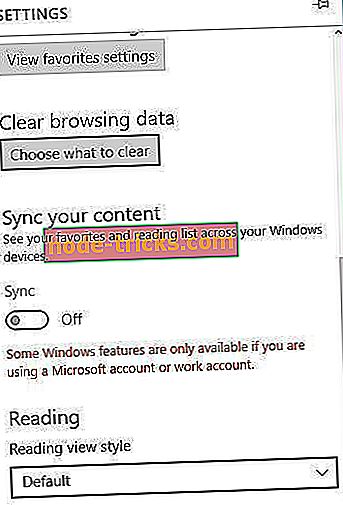
- Виберіть " Історія браузера", " Cookies" та збережені дані веб-сайту, кешовані дані та файли та натисніть " Очистити" .
- Після видалення даних перегляду перезавантажте Edge, і проблему потрібно виправити.
Рішення 6 - Створіть веб-ярлик на робочому столі
Якщо Microsoft Edge викрадений зловмисним веб-сайтом, можна просто відкрити новий веб-сайт за допомогою ярлика. Для цього виконайте такі дії:
- Клацніть правою кнопкою миші на робочому столі та оберіть New> Shortcut .
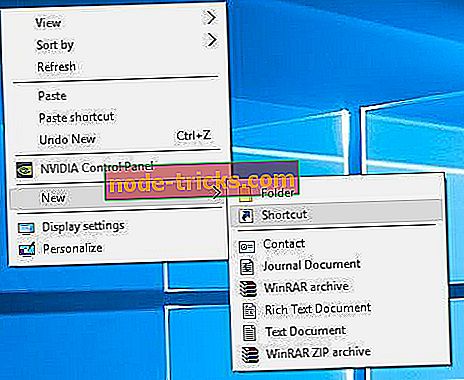
- У полі вводу введіть www.google.com або будь-яку адресу веб-сайту та натисніть Далі .
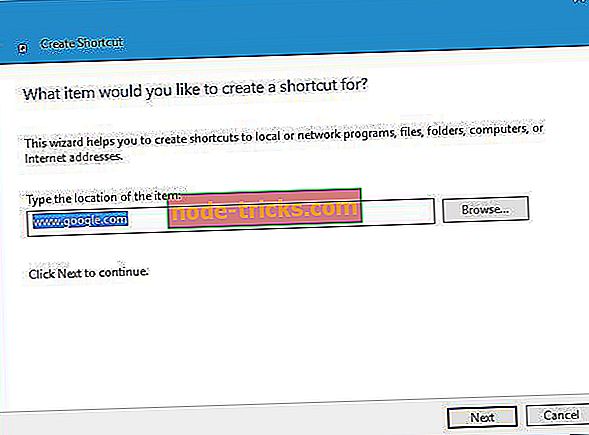
- Тепер введіть назву вашого ярлика і натисніть кнопку Готово .
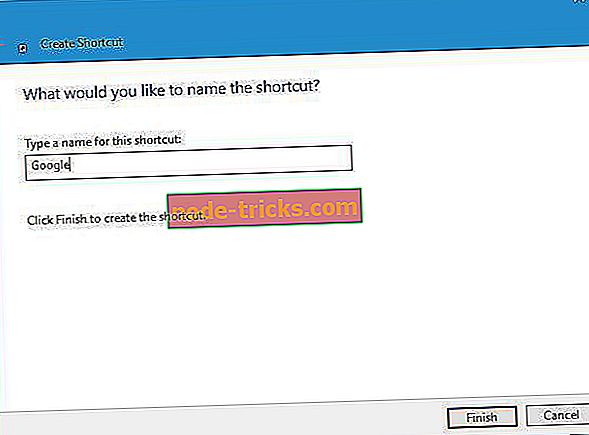
Після того, як ви створили ярлик, просто двічі клацніть його і він повинен відкрити Microsoft Edge у новому вікні і дозволить вам закрити проблему.
Рішення 7 - Створіть .html файл на робочому столі
Щоб усунути проблему з викраденим Microsoft Edge, ви також можете створити файл .html на робочому столі та запустити його. Для цього виконайте такі дії:
- Створіть новий текстовий файл за допомогою програми " Блокнот" .
- Відкрийте новостворений файл.
- Перейдіть до Файл> Зберегти як .
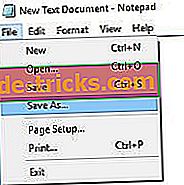
- Коли відкриється діалогове вікно збереження, переконайтеся, що встановлено параметр Зберегти як тип як Усі файли та введіть file.html як ім'я файлу .

- Натисніть кнопку Зберегти .
- Запустіть файл.html з робочого столу. Він повинен відкривати Edge, якщо Edge встановлено як типовий браузер.
- Коли Edge відкриється, закрийте проблемну вкладку і проблему потрібно виправити.
Рішення 8 - Виконайте пошук Cortana
Пошук у Cortana також може зробити трюк: після пошуку що-небудь в Інтернеті за допомогою Cortana відкрийте результати пошуку в Edge. Нова вкладка має бути відкритою з результатами пошуку та дозволити закрити вкладку з проблемою.
Рішення 9 - Використовуйте комбінацію клавіш Ctrl + W
Спробуйте скористатися комбінацією клавіш Ctrl + W. Для цього потрібно швидко натиснути Enter, щоб закрити сповіщення, а потім натиснути Ctrl + W, щоб закрити вкладку зловмисника. Це може бути трохи складніше, тому вам доведеться спробувати його кілька разів.
Деякі користувачі також пропонують натиснути клавішу Esc приблизно 15-30 секунд, перш ніж вікно сповіщень повністю зникне. Ми не впевнені, що натискання клавіші Esc усуне проблему, але варто спробувати.
Рішення 10 - Видалити папку Microsoft Edge з AppData
Якщо проблема із захопленим краєм Microsoft залишається, ви можете видалити дані Microsoft Edge з папки AppData. Щоб видалити цю папку, виконайте наведені нижче дії.
- Натисніть клавішу Windows + R і введіть % localappdata% . Натисніть клавішу Enter або натисніть OK .
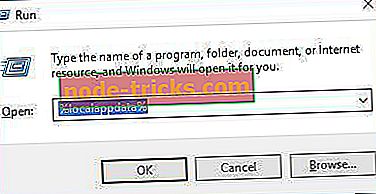
- Коли відкриється папка Local AppData, перейдіть до наступної папки:
- Пакети Microsoft.MicrosoftEdge_8wekyb3d8bbwe AC MicrosoftEdge Користувач За замовчуванням Відновлення
- Видаліть усі файли з папки Active і перевірте, чи виправлена проблема.
Рішення 11 - Використовуйте командний рядок, щоб закрити Microsoft Edge
Небагато користувачів вважають, що ви можете усунути проблему з захопленою краєм Microsoft Edge, закривши її за допомогою командного рядка. Для цього виконайте такі вказівки:
- Натисніть клавішу Windows + X і в меню виберіть командний рядок .
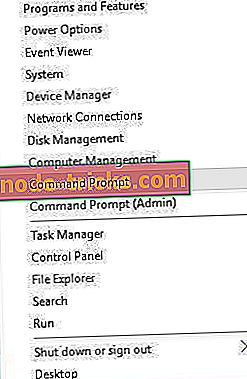
- Після запуску командного рядка введіть список завдань і натисніть клавішу Enter .
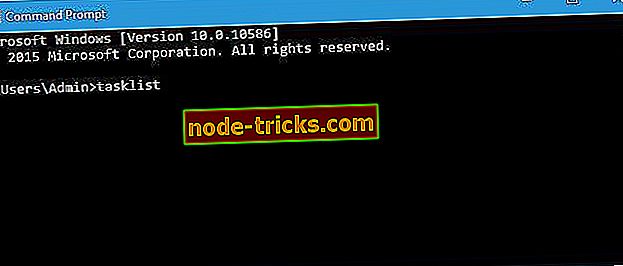
- Ви повинні побачити список всіх запущених процесів. Знайдіть MicrosoftEdge.exe і знайдіть його PID . У нашому прикладі PID був 9436, але ми повинні згадати, що ви, швидше за все, отримаєте інше число.
- Введіть taskkill / f / pid 9436 і натисніть Enter, щоб запустити його. Пам'ятайте, що 9436 є лише прикладом, тому переконайтеся, що на вашому комп'ютері використовується правильний PID, який відповідає процесу MicrosoftEdge.
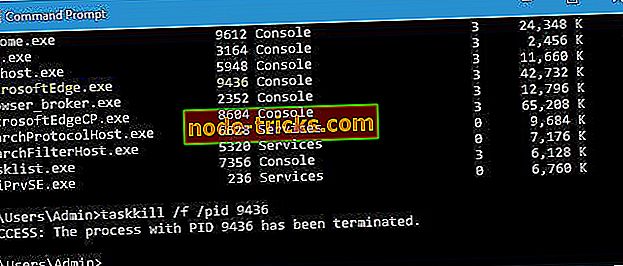
- Якщо ви зробили все правильно, Microsof Edge має закритися. Тепер знову запустіть Microsoft Edge і перевірте, чи вирішено проблему.
Рішення 12 - Виконайте reset reset
- Переконайтеся, що Microsoft Edge не працює.
- Натисніть клавішу Windows + X і в меню виберіть командний рядок (Admin) .
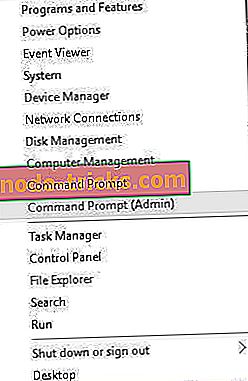
- Введіть netsh winsock reset і натисніть Enter .
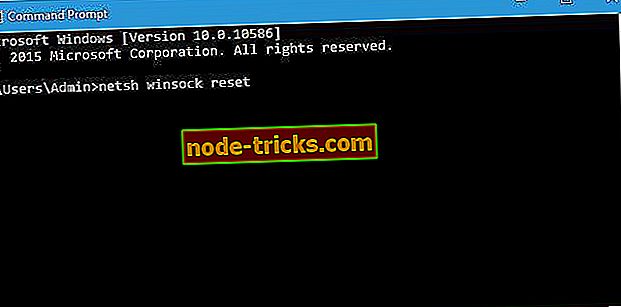
- Перезавантажте комп'ютер і перевірте, чи вирішено проблему.
Рішення 13 - Редагування файлу хостів
Щоб завершити вирішення проблеми, потрібно запам'ятати назву веб-сайту, який викрадає Microsoft Edge. Для прикладу ми будемо використовувати hazardwebsite.com, але вам слід переконатися, що ви використовуєте відповідну веб-адресу. Щоб відредагувати файли хостів, виконайте наведені нижче дії.
- Відкрийте блокнот і виберіть " Файл"> "Відкрити" .
- Перейдіть до C: Драйвери Windows 32 і т.д.
- Переконайтеся, що в меню в нижньому правому куті вибрано Усі файли .
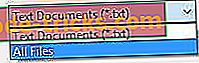
- Виберіть хости та натисніть кнопку Відкрити .
- Внизу файлу введіть наступне:
- 127.0.0.1 шкідливих сайтів
- Не забудьте замінити hazardwebsite.com фактичною адресою веб-сайту, який захоплює Microsoft Edge.
- Зберегти зміни.
- Відкрийте Edge і закрийте проблему.
- Необов’язково : якщо проблему виправлено, видаліть внесені вами зміни до файлу хостів.
Як ви можете бачити, це не така серйозна проблема, як ви спочатку думали, і в більшості випадків, ви можете виправити це просто вимкнувши підключення до Інтернету і закривши проблемний сайт. Ці шахраї не є рідкістю, і ми вже розглянули, як виправити помилку помилки system32.exe, тому, якщо вам потрібна додаткова інформація, не соромтеся перевірити цю статтю.
Рекомендується завантажити цей інструмент, щоб виправити різні проблеми з ПК, наприклад, шкідливе програмне забезпечення, а також втрати файлів та збій обладнання.

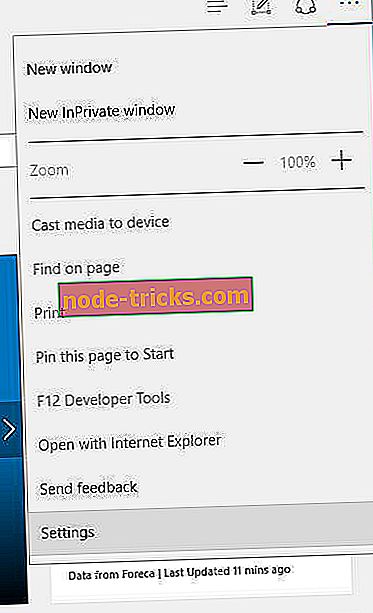
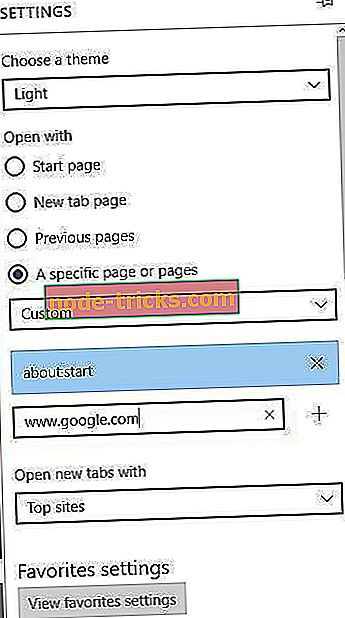
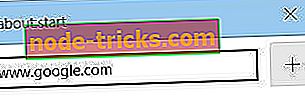
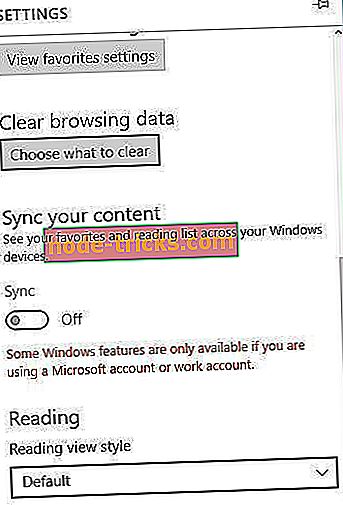
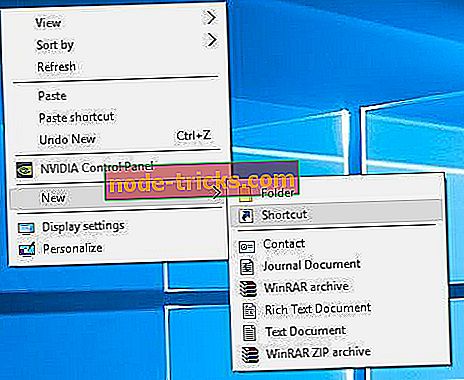
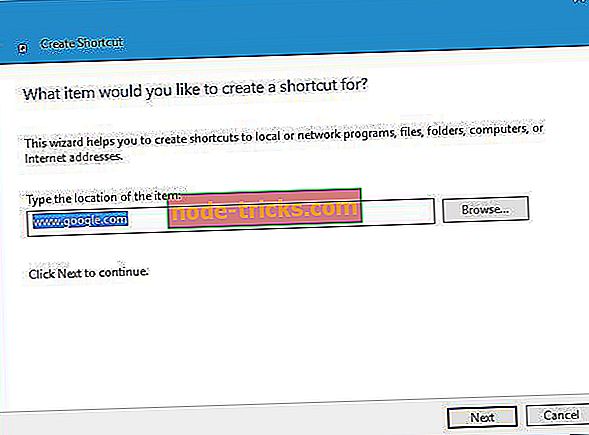
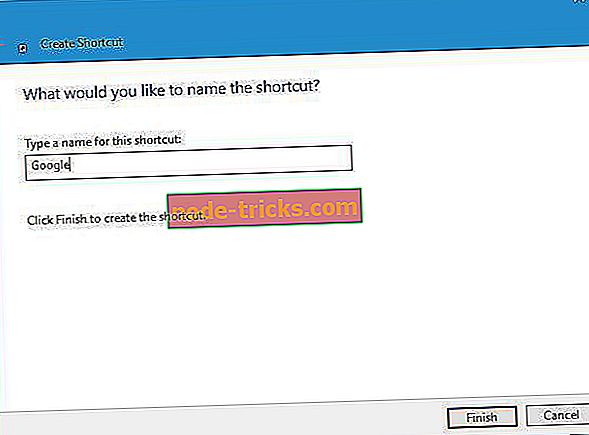
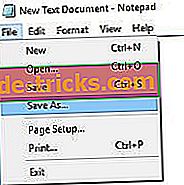

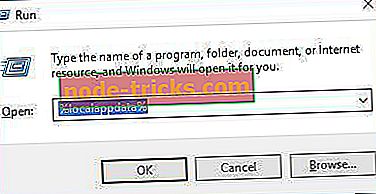
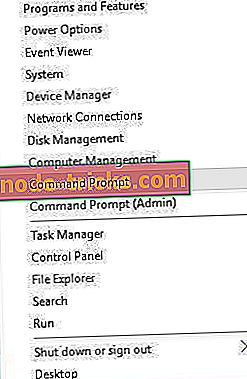
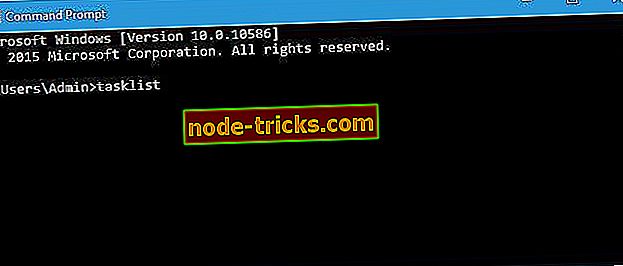
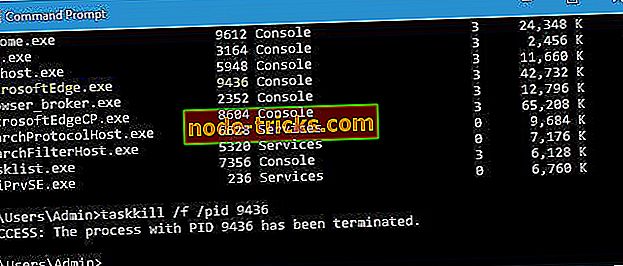
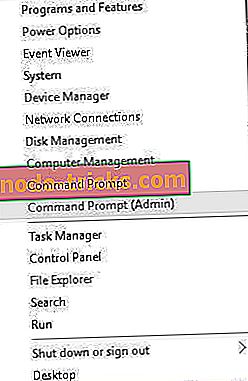
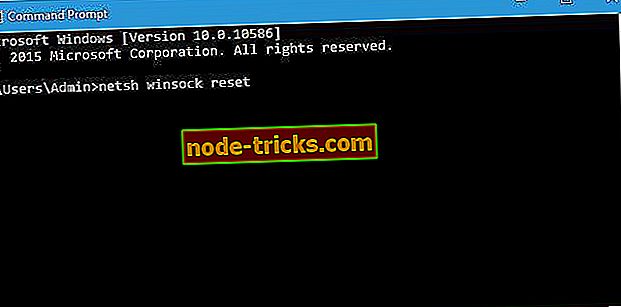
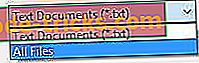

!["Windows виявив конфлікт IP-адреси" [Виправити]](https://node-tricks.com/img/windows/526/windows-has-detected-an-ip-address-conflict.jpg)


![Топ-6 корпоративних рішень VPN для підвищення вашого бізнесу [2019 Список]](https://node-tricks.com/img/vpn/237/top-6-corporate-vpn-solutions-boost-your-business-2.png)


